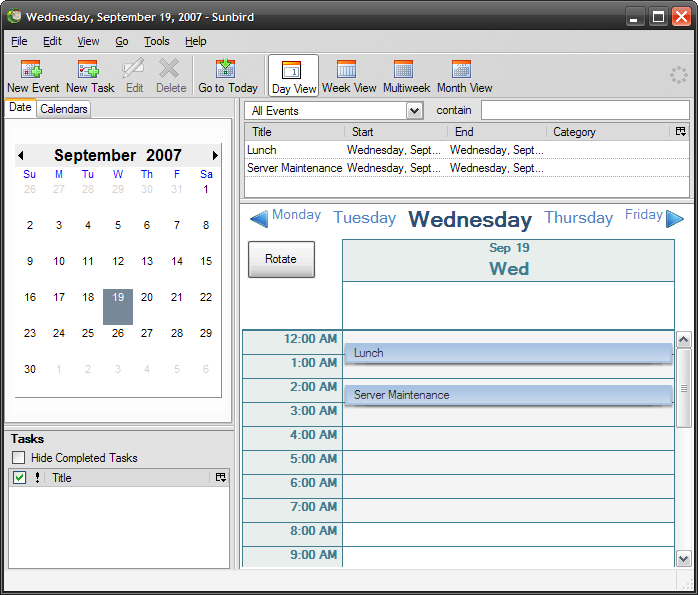हम में से बहुत से लोग कैलेंडर अनुप्रयोगों पर भरोसा करते हैंहमारे व्यस्त दिन के दौरान। कुछ आउटलुक कैलेंडर, जीमेल कैलेंडर पर भरोसा करते हैं, और हां कुछ लोग विस्टा में विंडो के कैलेंडर में निर्मित का भी उपयोग करते हैं। आज मैं आपको कैलेंडर का बैकअप बनाने का तरीका बताने जा रहा हूं।
पहली चीज जो आप करना चाहते हैं वह सुनिश्चित करना हैआपके पास कैलेंडर में दर्ज किए गए आपके सभी ज्ञात अपॉइंटमेंट्स, मीटिंग्स और फ़ंक्शंस हैं। अब जब आप फ़ाइल निर्यात पर क्लिक करने के लिए तैयार हैं। यह आपको निर्यात संवाद बॉक्स में लाएगा। * .Ics फ़ाइल संग्रहीत करने के लिए बस एक स्थान चुनें। कैलेंडर पाठ डेटा के आसान आयात के लिए ICS मानक Apple द्वारा विकसित एक पाठ मानक है।

* सीडी या फ्लैश ड्राइव जैसे हटाने योग्य मीडिया पर फ़ाइल को सहेजें और अन्य कैलेंडर उपयोगिताओं के लिए आयात करने के लिए इसे दूसरे कंप्यूटर पर लाएं!
अब हम इस फ़ाइल को कई प्रकार के ऑनलाइन कैलेंडर एप्लिकेशन जैसे Yahoo या Google कैलेंडर में आयात कर सकते हैं। एक उदाहरण के रूप में मैं आपको Google कैलेंडर में सेव विंडो ’’ आयात करता हुआ दिखाऊंगा।
अपने Google कैलेंडर पर नेविगेट करें और ड्रॉपडाउन बॉक्स जोड़ें और कैलेंडर आयात करें पर क्लिक करें। बैकअप कैलेंडर के स्थान में दर्ज करें और आयात पर क्लिक करें।
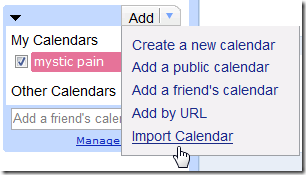

एक और बात याद रखें कि ICS फ़ाइल एक हैकैलेंडर का स्नैपशॉट। इसका मतलब है कि आपके द्वारा किए गए कोई भी परिवर्तन स्वचालित रूप से फ़ाइल में सहेजे नहीं जाएंगे। यदि आप अपने कैलेंडर पर भरोसा करते हैं तो नियमित रूप से इसका बैकअप लेना सुनिश्चित करें।